MFC-T910DW
Preguntas frecuentes y Solución de problemas |
¿Cómo puedo iniciar el Asistente para escáner y cámara en Windows Vista ® / Windows ® 7?
El Windows Vista ® / Windows 7 como sistema operativo incluye el Asistente para escáneres y cámaras. Este software le permite escanear documentos y luego guardar los documentos como archivos JPEG, TIFF u otros formatos de archivo compatibles. Para acceder al asistente para escáneres y cámaras, siga los siguientes pasos:
SECCIÒN I: Crear un acceso directo para el Asistente para escàner y càmara
- Haga clic en el botón WINDOWS/START.
- Busque la palabra clave WIAACMGR.
Por favor, asegúrese de ingresar la palabra clave correcta. Le recomendamos que copie y pegue el texto para evitar la falta de ortografía.
- Haga clic derecho sobre la WIAACMGR resultado de búsqueda.
- Seleccione SEND TO.
- Haga clic en Escritorio DESKTOP (crear acceso directo CREATE SHORTCUT).
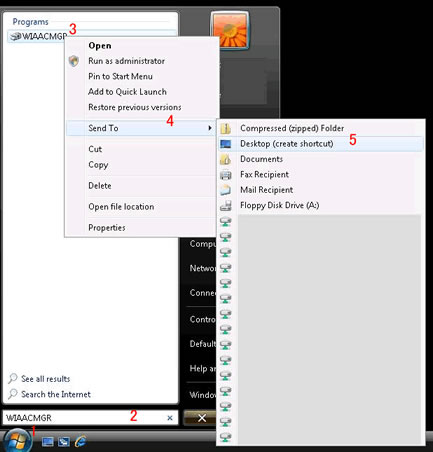
SECCIÒN II: Escaneo mediante el Asistente para escàner y càmaras
- Haga doble clic en Acceso directo WIAACMGR.
- Si tiene varios dispositivos de formación de imágenes instalados en su ordenador, seleccione su escáner y haga clic en OK.
- Si no puede encontrar el icono del escáner, el controlador del escáner no está instalado. Vaya a la sección de Descargas y descargue e instale el último controlador de escáner.
- Para utilizar la función de escaneado en red, es necesario configurar el equipo Brother en el entorno de red puerto a puerto. La función de escaneado en red no funciona en el entorno de red compartida.
- Si no puede encontrar el icono del escáner, el controlador del escáner no está instalado. Vaya a la sección de Descargas y descargue e instale el último controlador de escáner.
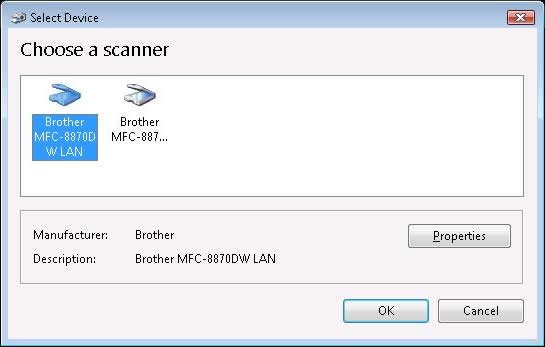
- Seleccione las opciones de escaneado bajo el Asistente para escáneres y cámaras y, a continuación, haga clic en SCAN.
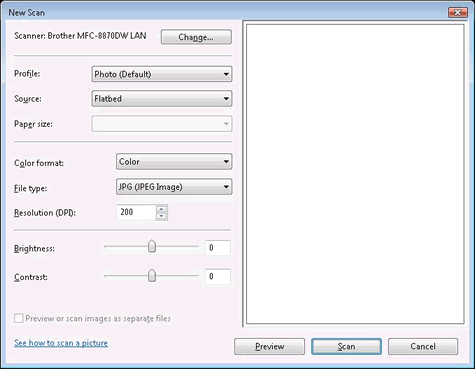
- Una vez que el proceso de escaneo se ha completado, usted tendrá solicitar aTAG la imagen escaneada. Etiquetar la imagen se ayudar a a encontrar más de para los archivos de en el futuro. Esto es opcional y puede pasarse por alto.
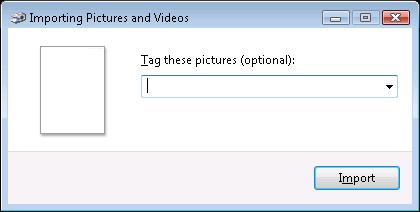
- Pulse IMPORT.
Para usuarios Windows Vista:
El archivo escaneado se abrirá en el Windows Photo Gallery. Para obtener acceso a la Galería fotográfica de Windows posteriormente, haga clic en WINDOWS/START -> (ALL) PROGRAMS -> WINDOWS PHOTO GALLERY.
Para usuarios Windows 7:
El archivo escaneado se abrirá en el Libraries. Para acceder a las bibliotecas posteriormente, haga clic en WINDOWS/START -> Pictures.
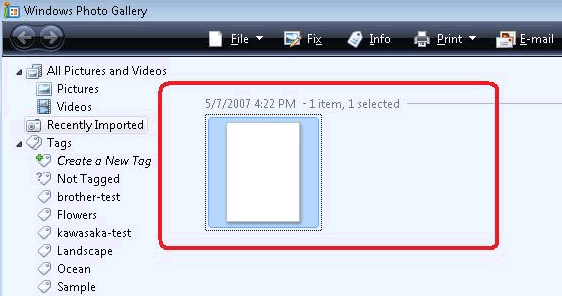
Modelos relacionados
DCP-1000, DCP-1512, DCP-1602, DCP-1617NW, DCP-165C, DCP-350C, DCP-375CW, DCP-385C, DCP-395CN, DCP-585CW, DCP-7030, DCP-7040, DCP-7055, DCP-7055W, DCP-7060D, DCP-7065DN, DCP-8020, DCP-8040, DCP-8060, DCP-8065DN, DCP-8080DN, DCP-8085DN, DCP-8150DN, DCP-8155DN, DCP-9020CDN, DCP-9040CN, DCP-9045CDN, DCP-J100, DCP-J105, DCP-J125, DCP-J140W, DCP-J152W, DCP-L2540DW, DCP-L2551DW, DCP-L5500DN, DCP-L5600DN, DCP-L5650DN, DCP-L6600DW, DCP-T300, DCP-T310, DCP-T500W, DCP-T510W, DCP-T700W, DCP-T710W, MFC-1810, MFC-1815, MFC-1900, MFC-1905, MFC-210C, MFC-230C, MFC-250C, MFC-255CW, MFC-290C, MFC-295CN, MFC-3100C, MFC-3220C, MFC-3360C, MFC-3420C, MFC-420CN, MFC-465CN, MFC-4800, MFC-490CW, MFC-495CW, MFC-5100C, MFC-5460CN, MFC-5490CN, MFC-5860CN, MFC-5890CN, MFC-5895CW, MFC-6490CW, MFC-6800, MFC-685CW, MFC-6890CDW, MFC-7240, MFC-7340, MFC-7360N, MFC-7440N, MFC-7460DN, MFC-7820N, MFC-7840W, MFC-7860DW, MFC-790CW, MFC-795CW, MFC-8420, MFC-8460N, MFC-8480DN, MFC-8710DW, MFC-8820D, MFC-8820DN, MFC-8840D, MFC-8840DN, MFC-885CW, MFC-8860DN, MFC-8870DW, MFC-8890DW, MFC-8910DW, MFC-8950DW, MFC-9010CN, MFC-9120CN, MFC-9125CN, MFC-9130CW, MFC-9320CW, MFC-9325CW, MFC-9330CDW, MFC-9440CN, MFC-9450CDN, MFC-9460CDN, MFC-9560CDW, MFC-9700, MFC-9840CDW, MFC-990CW, MFC-9970CDW, MFC-J200, MFC-J220, MFC-J265W, MFC-J270W, MFC-J280W, MFC-J285DW, MFC-J410, MFC-J410W, MFC-J415W, MFC-J430W, MFC-J4310DW, MFC-J4420DW, MFC-J4510DW, MFC-J4620DW, MFC-J470DW, MFC-J4710DW, MFC-J497DW, MFC-J5330DW, MFC-J5620DW, MFC-J5910DW, MFC-J615W, MFC-J625DW, MFC-J630W, MFC-J6510DW, MFC-J6530DW, MFC-J6710DW, MFC-J6720DW, MFC-J6730DW, MFC-J6910DW, MFC-J6920DW, MFC-J6930DW, MFC-J6935DW, MFC-J825DW, MFC-J870DW, MFC-L2700DW, MFC-L2710DW, MFC-L2720DW, MFC-L2740DW, MFC-L2750DW(XL), MFC-L5700DW, MFC-L5800DW, MFC-L5850DW, MFC-L5900DW, MFC-L6700DW, MFC-L6750DW, MFC-L6800DW, MFC-L6900DW, MFC-L8610CDW, MFC-L8850CDW, MFC-L8900CDW, MFC-L9550CDW, MFC-L9570CDW, MFC-T800W, MFC-T910DW
